
Menggunakan iCloud untuk berbagi dan berkolaborasi di file dan folder
Anda dapat menggunakan iCloud Drive untuk berbagi file dan folder dengan orang lain sehingga Anda dapat berkolaborasi di proyek bersama. Orang yang Anda undang dapat mengunduh item bersama dari iCloud ke perangkat mereka mana pun, tempat mereka dapat melihatnya dan—tergantung hak yang Anda atur—berkolaborasi. Anda dapat melihat semua pembaruan setiap kali Anda membuka file di Mac Anda.
Catatan: Untuk menggunakan berbagi folder iCloud Drive, komputer atau perangkat Anda harus memiliki macOS versi 10.15.4 atau lebih baru, iOS versi 13.4 atau lebih baru, atau iCloud untuk Windows versi 11.1 atau lebih baru.
Untuk informasi mengenai iCloud Drive dan cara mengaturnya di Mac Anda, lihat Menyimpan file di iCloud Drive.
Kiat: Anda juga dapat berkolaborasi di konten bersama secara langsung dari app yang didukung seperti Catatan, Pengingat, Safari, Keynote, Pages, Numbers, dan lainnya, selama Anda mengatur iCloud untuk app tersebut. Lihat Mengatur iCloud di semua perangkat Anda di Petunjuk Pengguna iCloud.
Mengundang orang untuk berkolaborasi di file atau folder
Untuk mengundang orang untuk berkolaborasi di file atau folder, lakukan salah satu hal berikut di Mac Anda:
Klik
 di Dock untuk membuka jendela Finder, klik iCloud Drive di bar samping, pilih file atau folder, lalu klik
di Dock untuk membuka jendela Finder, klik iCloud Drive di bar samping, pilih file atau folder, lalu klik  .
.Control-klik item di desktop, lalu pilih Bagikan dari menu pintasan.
Catatan: Untuk berkolaborasi dengan orang lain di file atau folder, file atau folder harus berada di iCloud Drive.
Pilih Berkolaborasi dari menu pop-up.
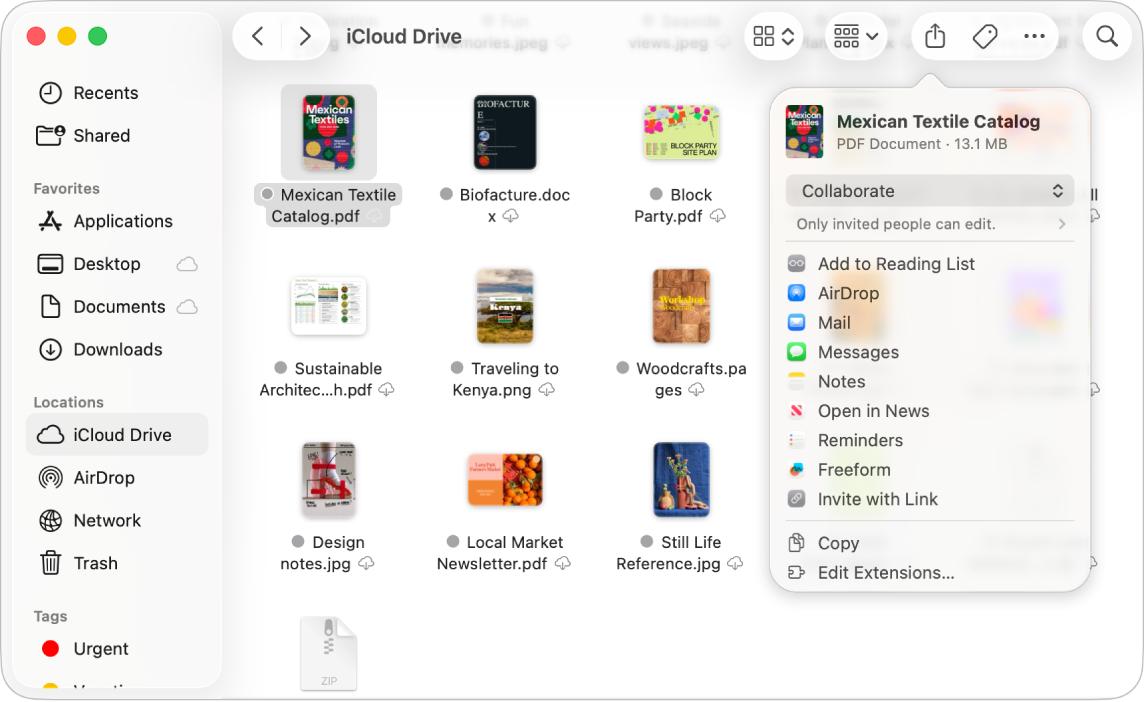
Klik “Hanya orang yang diundang yang dapat mengedit.” di bawah Berkolaborasi untuk mengatur izin untuk bekerja sama, lalu pilih salah satu hal berikut dari menu pop-up di bawah “Yang dapat mengakses”:
Hanya orang yang diundang: Hanya mengizinkan orang yang Anda undang untuk mengakses file atau folder.
Siapa pun dengan tautan: Izinkan siapa pun yang menerima tautan untuk mengakses file atau folder. Jika Anda memilih opsi ini, orang yang Anda undang dapat membagikan tautan dan memberikan akses ke orang lain yang tidak disertakan di undangan asli Anda.
Klik menu pop-up di bawah Izin, lalu pilih salah satu hal berikut:
Dapat mengubah: Mengizinkan orang yang Anda undang untuk melihat dan memodifikasi konten file atau folder.
Hanya lihat: Mengizinkan orang yang Anda undang untuk melihat konten file atau folder, tapi tidak memodifikasinya.
Pilih kotak centang di samping “Izinkan orang lain untuk mengundang” untuk memungkinkan siapa pun dengan akses ke file atau folder membagikannya dengan orang lain. Batal pilih kotak centang sehingga hanya Anda yang dapat berbagi file atau folder dengan orang lain.
Berbagi undangan menggunakan AirDrop, Mail, atau Pesan atau buat dan salin tautan ke item bersama.
Untuk mempelajari cara menggunakan app Pesan untuk kolaborasi, lihat Berkolaborasi di proyek dengan Pesan.
Saat orang yang Anda undang menerima undangan Anda, mereka dapat mengunduh file atau folder bersama dari iCloud ke perangkat mana pun. Jika Anda mengizinkannya, mereka dapat melakukan perubahan ke file dan Anda akan melihat pembaruan lain kali Anda membukanya di Mac Anda.
Saat Anda berbagi folder hanya dengan orang yang diundang, hanya mereka yang dapat mengakses file di folder bersama. Untuk menambahkan peserta lainnya, Anda harus mengubah pengaturan folder bersama; Anda tidak dapat mengubah pengaturan file terpisah di dalam folder.
Kiat: Jika Anda ingin mengirim salinan file atau folder tanpa berkolaborasi di file atau folder tersebut, Control-klik item di Finder atau di desktop, pilih Bagikan dari menu pintasan, pilih Kirim Salinan dari menu pop-up, lalu pilih bagaimana Andai ingin berbagi salinan item, seperti menggunakan AirDrop atau Mail.
Menerima undangan ke file atau folder bersama
Di Mac Anda, klik tautan yang Anda terima ke item bersama, lalu klik Buka untuk melihat item di Finder dan tambahkan ke iCloud Drive.
Saat Anda menerima undangan ke file atau folder bersama, file atau folder bersama tersedia di semua lokasi Anda masuk ke Akun Apple Anda, yang dapat meliputi:
Di iCloud Drive di Mac Anda
Di app File di iPhone atau iPad Anda
Di iCloud.com
Di PC dengan iCloud untuk Windows
Anda dapat membuka item bersama dengan app apa pun yang kompatibel dan membuat perubahan, jika Anda memiliki izin untuk mengedit. Siapa pun dengan akses ke item melihat perubahan terbaru lain kali mereka membukanya.
Mengubah pengaturan berbagi file atau folder
Anda dapat mengubah pengaturan berbagi file atau folder yang Anda bagikan kapan pun.
Catatan: Anda tidak dapat mengubah pengaturan berbagi untuk dokumen terpisah di folder bersama. Anda harus mengubah pengaturan folder.
Di Mac Anda, klik
 di Dock untuk membuka jendela Finder, lalu klik iCloud Drive di bar samping.
di Dock untuk membuka jendela Finder, lalu klik iCloud Drive di bar samping.Control-klik file atau folder, lalu pilih Kelola File Bersama atau Kelola Folder Bersama.
Lakukan salah satu hal berikut:
Berbagi item dengan lebih banyak orang: Klik
 .
. Menyalin tautan ke item bersama untuk dikirim ke orang lain: Klik Salin Tautan. Anda dapat menempel tautan ke pesan, email, atau app lainnya.
Mengubah siapa yang dapat mengakses file untuk mengunduh: Klik menu pop-up di sebelah kiri di bawah Izin, lalu pilih “Hanya orang yang Anda undang” untuk hanya mengizinkan orang yang Anda undang untuk mengakses item atau pilih “Siapa pun dengan tautan” untuk mengizinkan siapa pun yang menerima tautan untuk mengakses item.
Mengubah apakah dokumen bersama dapat dimodifikasi atau hanya dilihat: Klik menu pop-up di sebelah kanan di bawah Izin, lalu pilih “dapat membuat perubahan” untuk mengizinkan orang lain untuk merevisi dokumen, atau pilih “hanya dapat lihat” untuk mengizinkan akses hanya baca.
Mengubah siapa yang dapat mengundang lebih banyak orang: Pilih “Siapa pun dapat menambahkan orang lain” untuk siapa pun yang dapat mengakses item untuk mengundang orang lain. Jika Anda tidak memilih opsi ini, hanya Anda yang dapat mengundang orang lain.
Mengubah pengaturan berbagi untuk orang tertentu: Tahan penunjuk ke atas nama orang, klik
 , lalu pilih pengaturan yang Anda inginkan.
, lalu pilih pengaturan yang Anda inginkan.Berhenti berbagi file dengan orang tertentu: Tahan penunjuk di atas nama orang, klik
 , lalu pilih Hapus Akses.
, lalu pilih Hapus Akses.
Klik Selesai.
Melihat dan mengelola file bersama Anda
Anda dapat menggunakan folder Bersama di bar samping Finder untuk dengan mudah melihat file dan folder yang dibagikan oleh orang lain dan oleh Anda. Untuk mengatur folder Bersama Anda untuk menampilkan folder yang dikelompokkan oleh orang yang membagikannya, lakukan hal berikut:
Di Mac Anda, klik
 di Dock untuk membuka jendela Finder, lalu klik Bersama di bar samping.
di Dock untuk membuka jendela Finder, lalu klik Bersama di bar samping.Klik
 di bar alat, lalu pilih Dibagikan Oleh.
di bar alat, lalu pilih Dibagikan Oleh.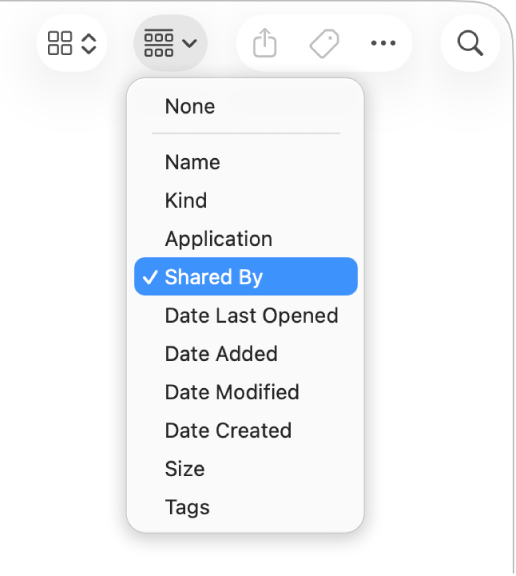
Jendela menampilkan file dan folder yang dibagikan oleh Anda dan orang lain yang dikelompokkan oleh orang yang membagikannya.
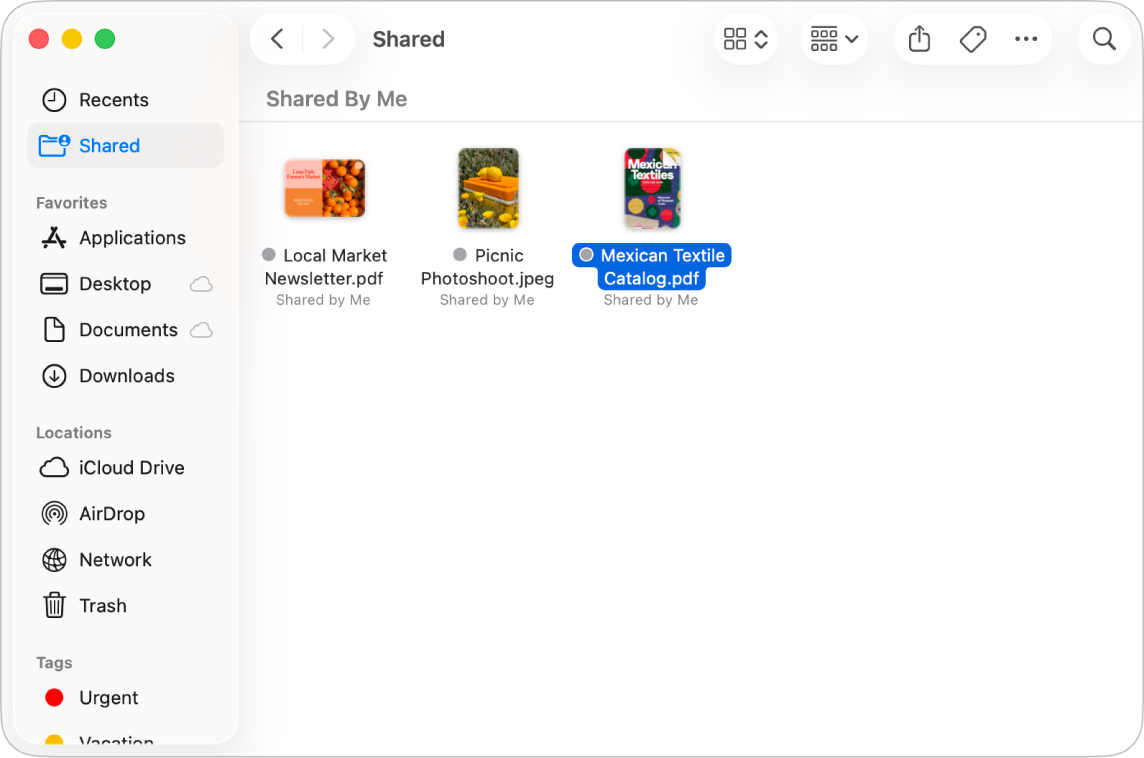
Berhenti berbagi file atau folder
Di Mac Anda, klik
 di Dock untuk membuka jendela Finder, lalu klik iCloud Drive di bar samping.
di Dock untuk membuka jendela Finder, lalu klik iCloud Drive di bar samping.Control-klik item, lalu pilih Kelola File Bersama atau Kelola Folder Bersama.
Lakukan salah satu hal berikut:
Berhenti berbagi dengan semua orang: Klik Berhenti Berbagi.
Berhenti berbagi dengan orang tertentu: Tahan penunjuk di atas nama orang, klik
 , lalu pilih Hapus Akses.
, lalu pilih Hapus Akses.
Anda juga dapat memindahkan file atau folder ke luar iCloud Drive atau menghapusnya untuk menghentikan akses orang lain ke dokumen.
Jika Anda berhenti berbagi atau menghapus folder bersama, file di folder tersebut tidak dapat lagi diakses oleh peserta.
Catatan: Jika orang yang Anda bagikan membuat salinan itemnya sendiri, mereka dapat terus mengakses salinan mereka bahkan setelah Anda berhenti membagikan milik Anda.